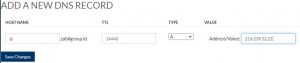 Tutorial kali ini akan membahas tentang cara setting domain di blogger atau blogspot agar bisa menggunakan domain .tld atau domain yang anda miliki.
Tutorial kali ini akan membahas tentang cara setting domain di blogger atau blogspot agar bisa menggunakan domain .tld atau domain yang anda miliki.
*Note Anda harus memiliki domain dahulu. Jika belum memilikinya, silahkan cari dan order di https://www.jetorbit.com/domain
*Note bagi anda yang membeli domain di Jetorbit
Pastikan Domain Sudah menggunakan Nameserver default dari jetorbit yakni :
- ns1.jetorbit.net
ns2.jetorbit.net
Baca : cara mengganti nameserver domain di jetorbit
Berikut langkah langkah untuk memulai setting kustom domain di blogger atau blogspot.
- Login ke https://www.blogger.com
- Menuju ke menu Settings atau pengaturan

- Scrool Kebawah pada Mempublikasikan Klik pada domain Kustom atau Custom domain

- Akan muncul box untuk mengisi domain isikan dengan nama domain yang akan gunakan, contoh : www.namadomainsaya.com (termasuk www)

- Setelah itu klik Save, akan muncul error yang memunculkan informasi cname untuk kita setting di DNS Manager.

- Masuk ke DNS Manager di client area atau di domain panel. Pastikan anda telah mengatur nameserver sesuai dengan default jetorbit yakni :
- ns1.jetorbit.net
ns2.jetorbit.net - Baca : cara mengganti nameserver domain di jetorbit
- ns1.jetorbit.net
- Pengaturan nameserver untuk mengenal perubahan (propagasi) membutuhkan waktu maksimal 1×24 jam. Setelah melewati waktu itu, anda bisa mengatur DNS untuk menambahkan cname sesuai informasi dari blogger.
- Klik DNS manager di client area

- Masukkan isian Name, Label or Host field dibagian Host Name. Pilih Record Type dengan Cname. Masukkan isian Destination dibagian Address. Perhatikan gambar dibawah ini.

Jika anda ingin menggunakan subdomain, masukkan Sub domain anda di bagian www (replace www) . isikan hanya Sub nya saja.
Contoh subdomain anda adalah blog.domain.com maka masukkan blog saja di kolom hostname (sejajar dengan ghs.google.com)Setiap menambahkan record, klik save change. - Kemudian Untuk mengalihkan pengunjung dari “domainsaya.com” ke “www.domainsaya.com”, Tambahkan 4 data A Record yang mengarah ke IP Google berikut:
- 216.239.32.21
- 216.239.34.21
- 216.239.36.21
- 216.239.38.21
- Pada bagian “Publikasi”, aktifkan Domain pengalihan (domainsaya.com ke www.domainsaya.com).
- Setelah selesai menambahkan, anda bisa menunggu google mengenali perubahan ini, maksimal 1×24 jam. Namun biasa kurang dari itu sekitar 1-2 jam. Selama rentang waktu ini anda bisa mencoba lakukan klik tombol save pada setting di blogger anda (tahap 4) secara berkala.
Lebih lengkapnya terkait penambahan DNS pada client area jetorbit, dapat mengikuti panduan berikut
Yuk Share artikel ini ke social media anda!
Bermanfaatkah Artikel Ini?
Klik bintang 5 untuk rating!
Rata rata rating 4 / 5. Jumlah rate 28
No votes so far! Be the first to rate this post.
We are sorry that this post was not useful for you!
Let us improve this post!
Tell us how we can improve this post?


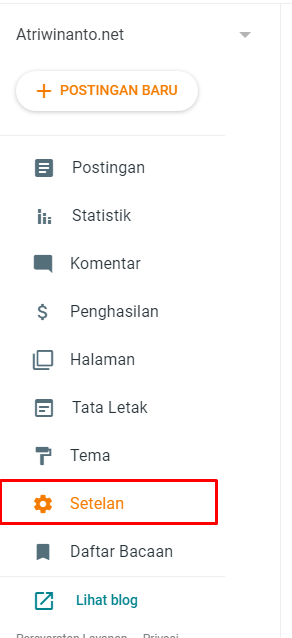
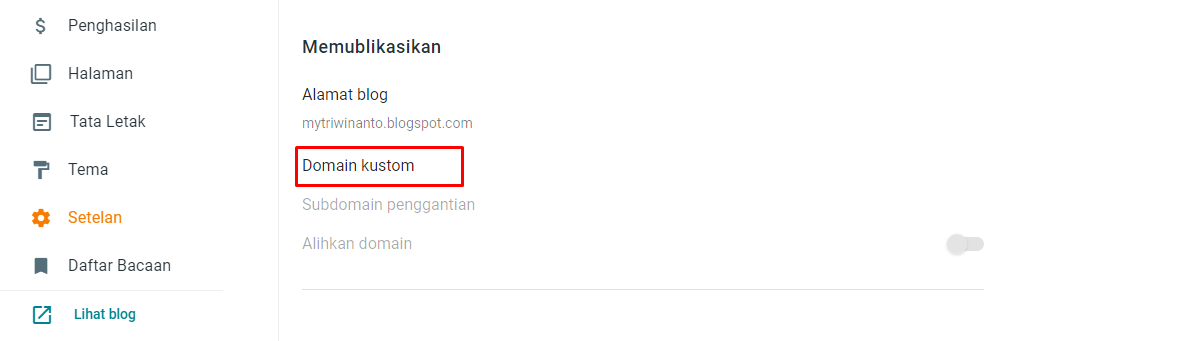
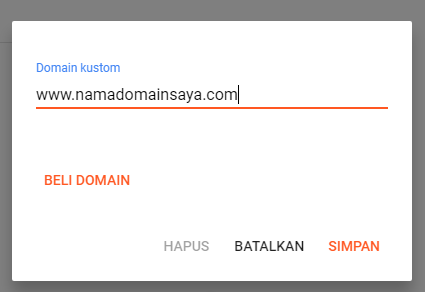
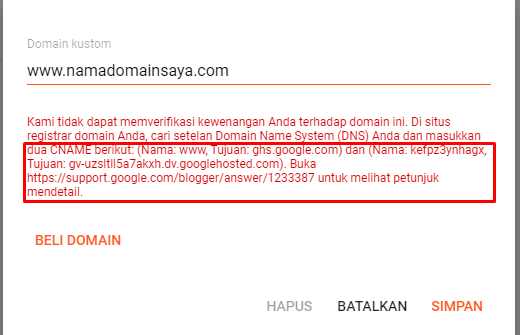
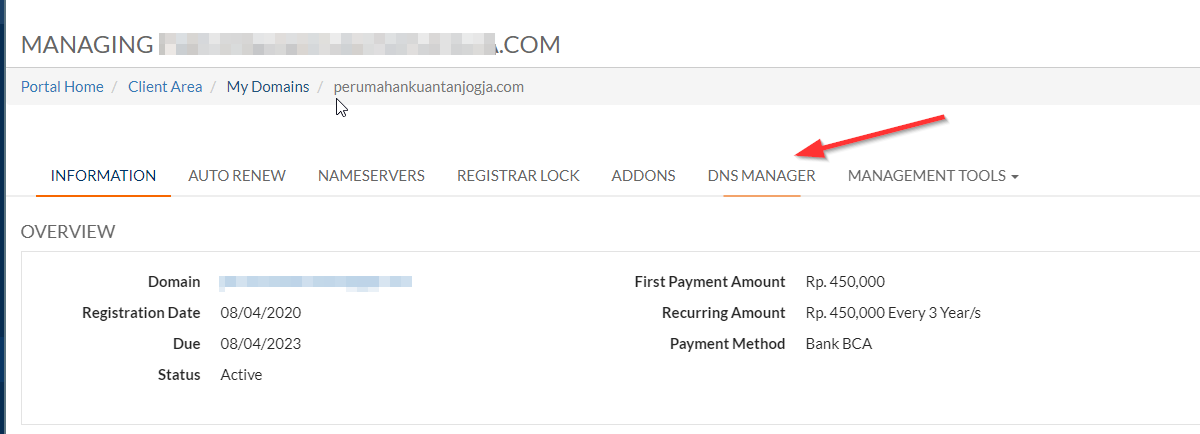



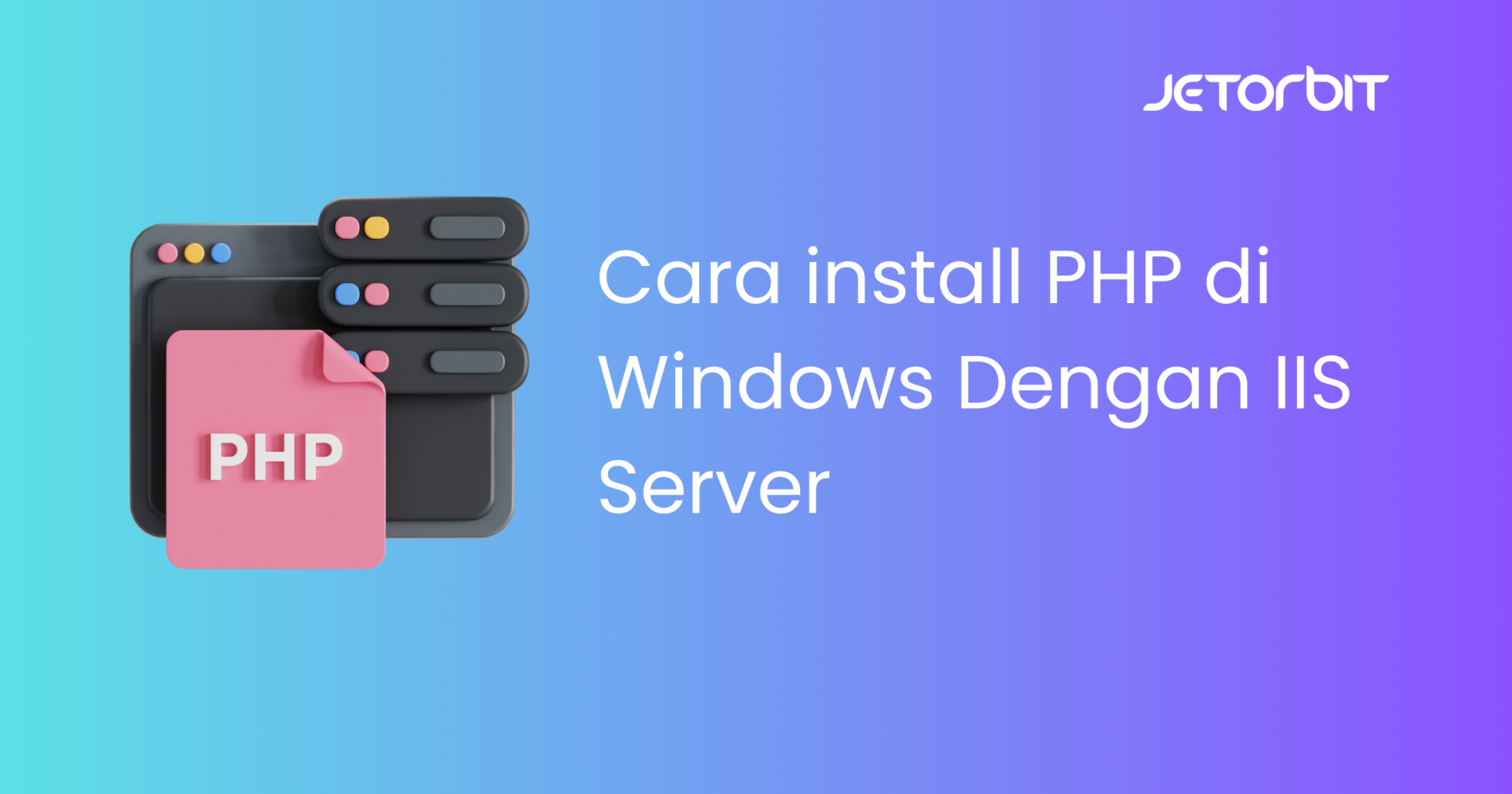
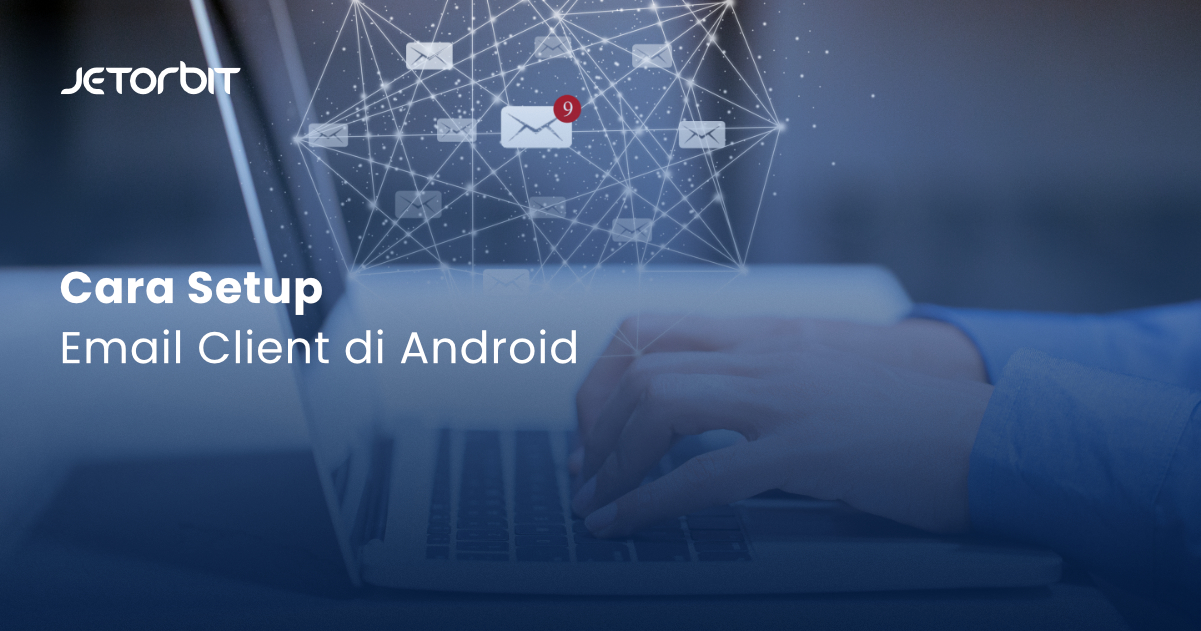
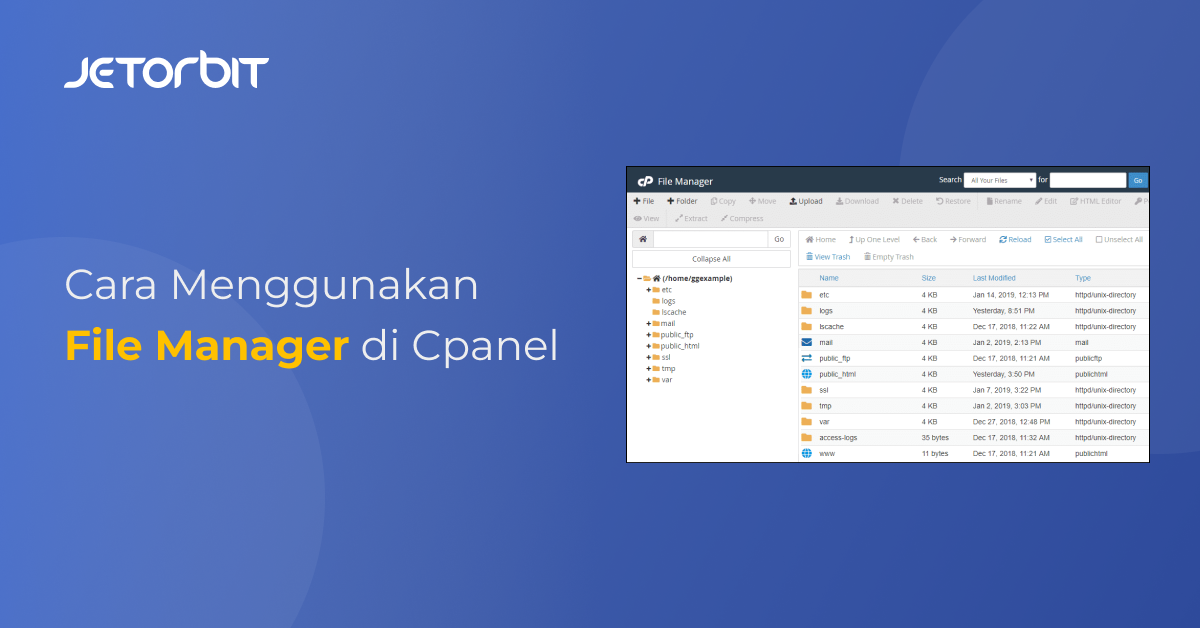



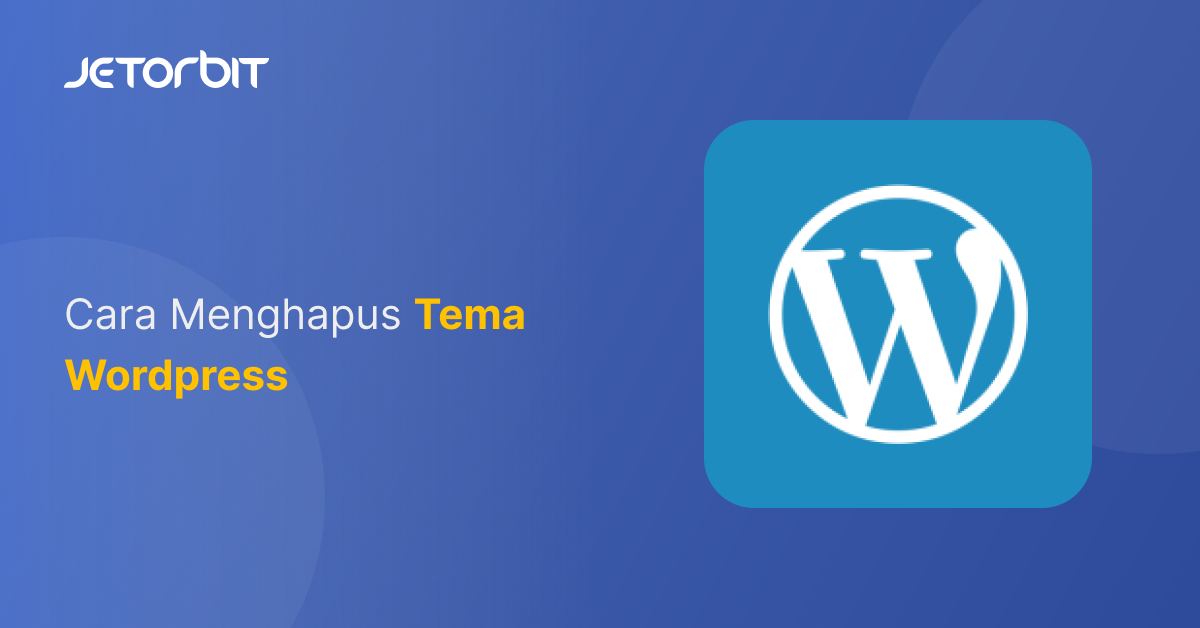
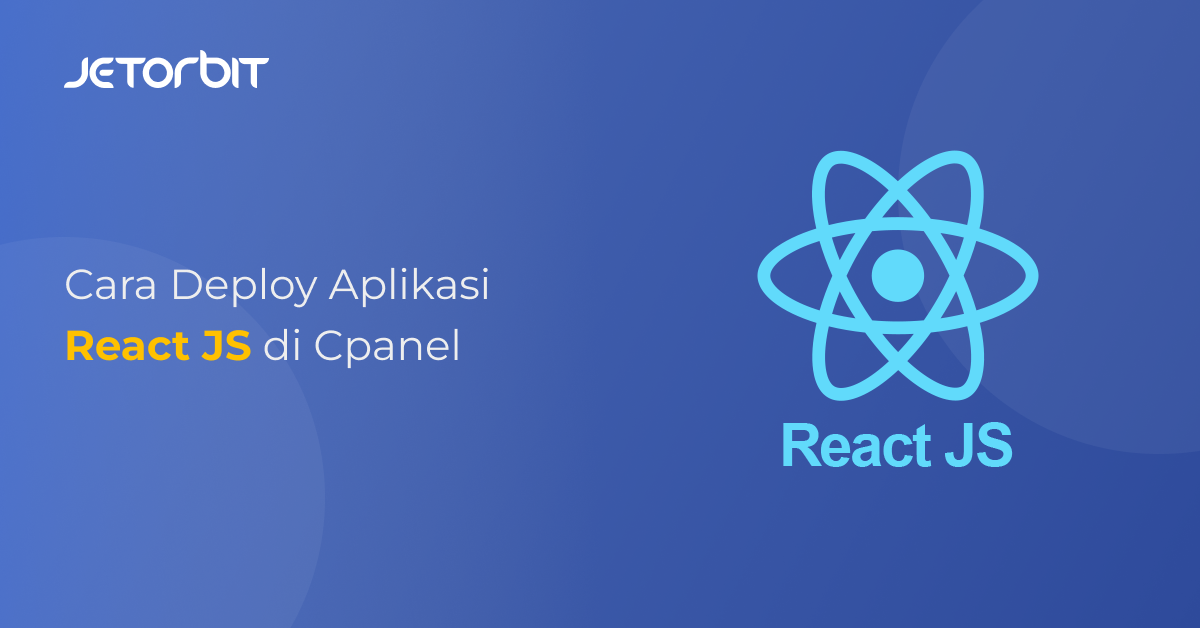

6 Responses
sangat membantu sekali artikelnya
Terimakasih banyak kak
Aku setting nameserver nya gagal terus
ini bukan penipuan kan?
maaf
Tutorial sudah sesuai kak, silahkan cek pada konfigurasi nameservernya yah